本記事では、最近Google Homeが誰の声か認識しなくなって困る、という方に解消方法を紹介するよ。簡単だからやってみて。

Google Homeは声の違いを認識してアカウント別に異なった反応を返してくれます。名前を読んでくれたり、アカウントごとにカレンダーを管理したり。でも設定してからしばらくすると声の認識が悪くなって来たりします。反応が悪いと思うようにコマンド動作を受け付けてくれなくなってしまうので困りものです。「カレンダーに予定を入れて」とお願いしても「どのユーザーの声か特定できなかったため予定を追加できませんでした」と言われてしまう。それでちょっとダンディーな声にしてみたり、ゆっくり喋ってみたり、いろいろ声色を変更してみても自分の声として認識してくれない。そんな経験ないですか?それでは困りますよね。そんな時はVoice Matchを再設定してみてください。声の認識が100発100中に回復します。再設定は非常に簡単です。手順の詳細を説明して行きますね。
Voice Matchの再設定方法
それでは早速Voice Matchの再設定方法を説明して行きます。今回はGoogle Homeアプリから再設定する方法を紹介します。まずはGoogle Homeアプリを起動してください。
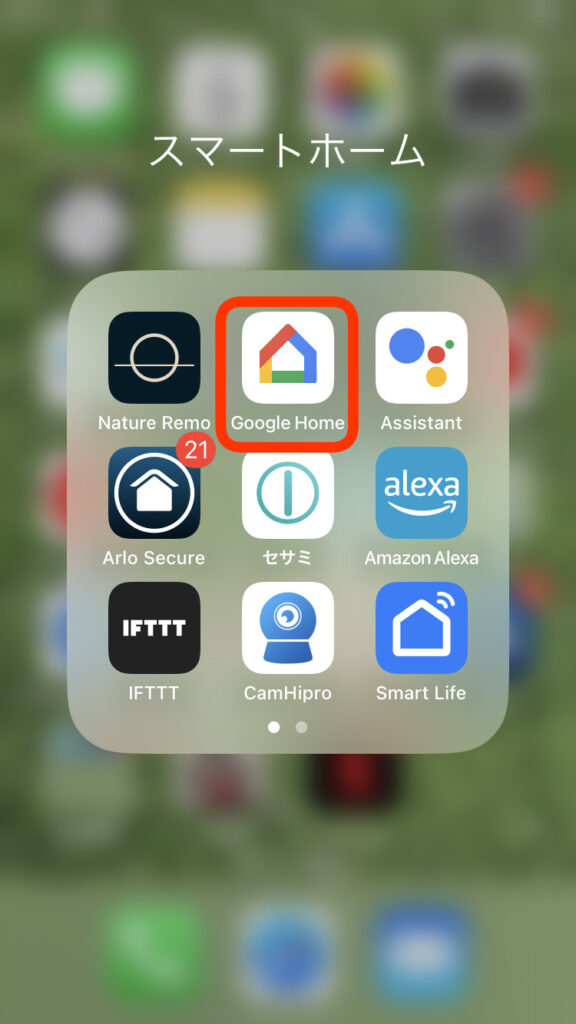
起動したら右したの「設定」を押してください。設定画面が表示されるので下にスクロールしていきます。
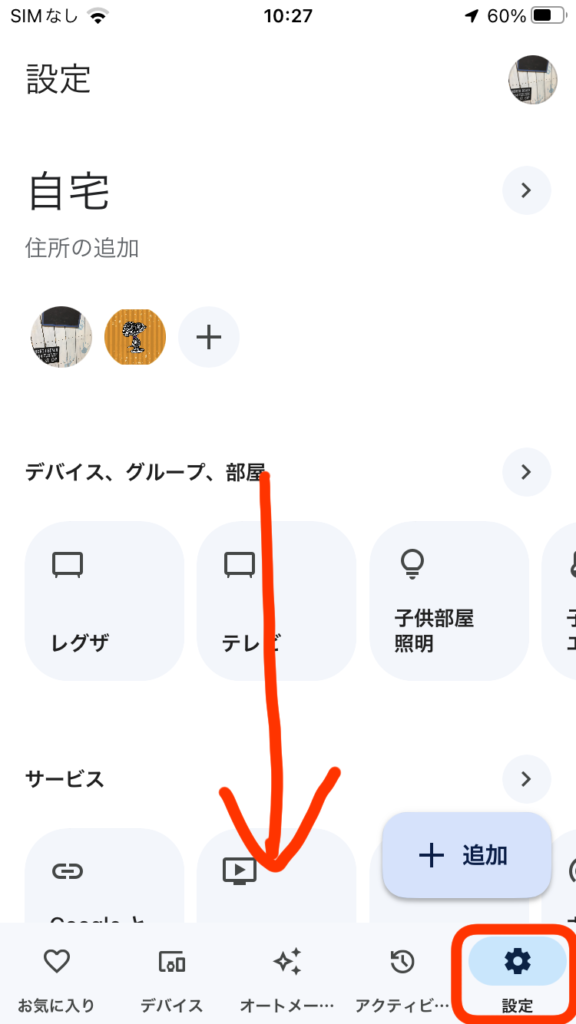
設定画面を下にスクロールしていくと、「Googleアシスタント」という項目が出てきます。こちらでVoice Matchの設定が可能です。こちらを選択しましょう。
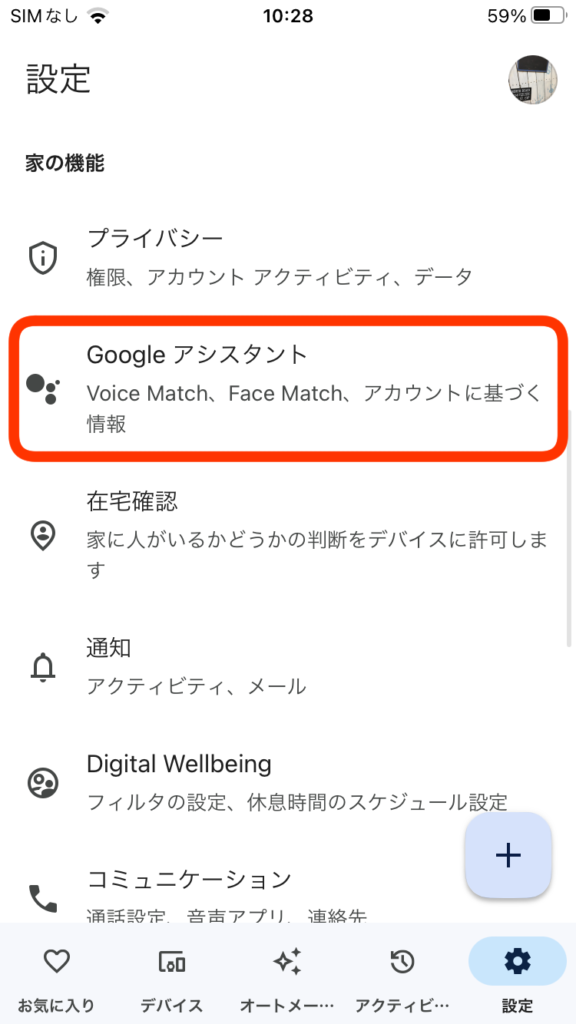
Googleアシスタントの設定項目を表示すると、「Voice Match」という項目が表示されます。これでVoice Matchが再設定できます。選択しましょう。
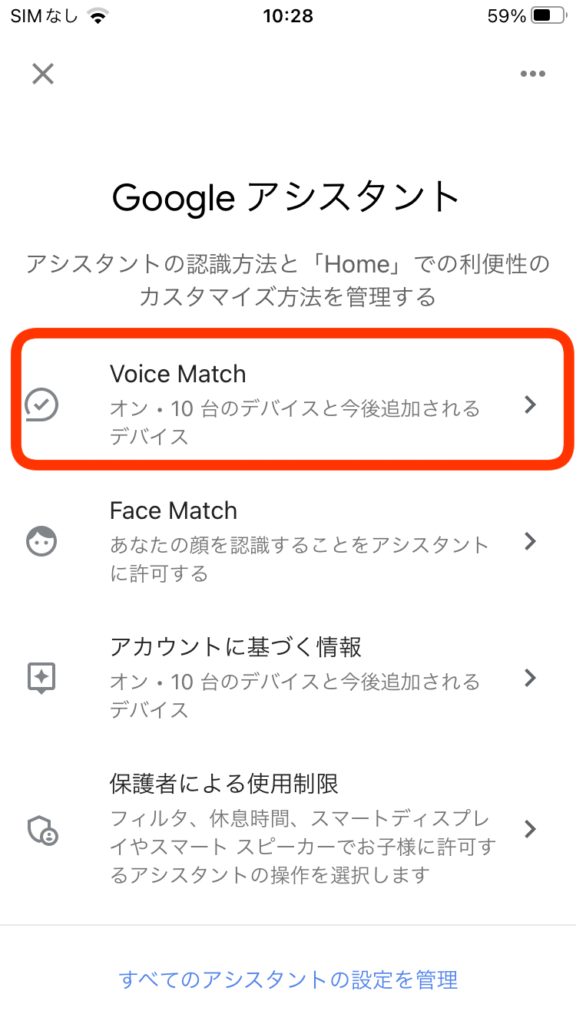
Voice Match選択すると、Voice Matchが適応されているデバイスの一覧が表示されます。チェックがついているデバイスであなたの声を認識するようになっているという状況です。今回はここは関係ないので、下にスクロールしていきます。
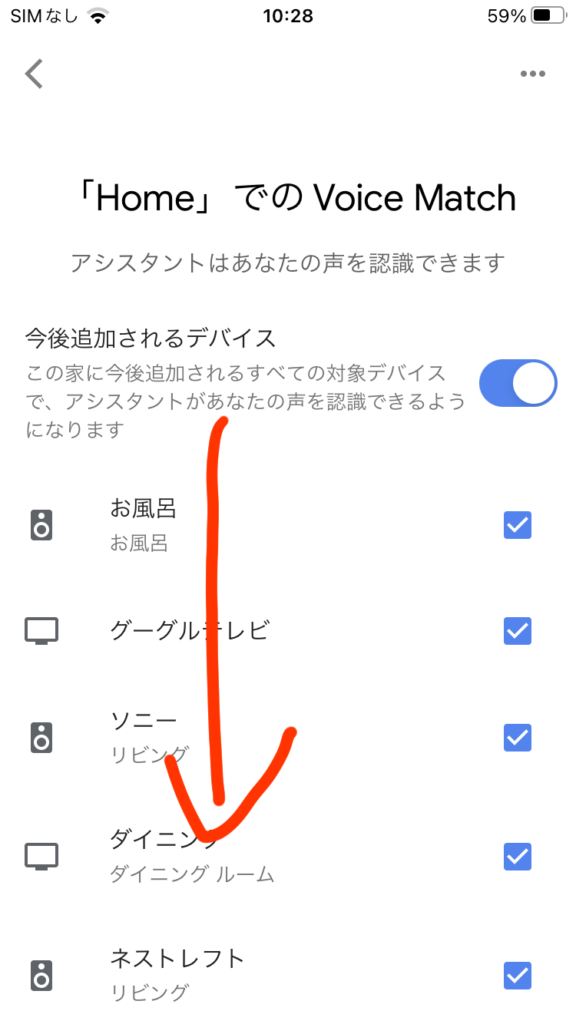
下にスクロールしていくと、「アシスタントに声を再認識させる」という項目が表示されます。ここでVoice Matchを再設定することができます。声を認識してくれないというかたは、この項目を押してVoice Matchを再設定しましょう。
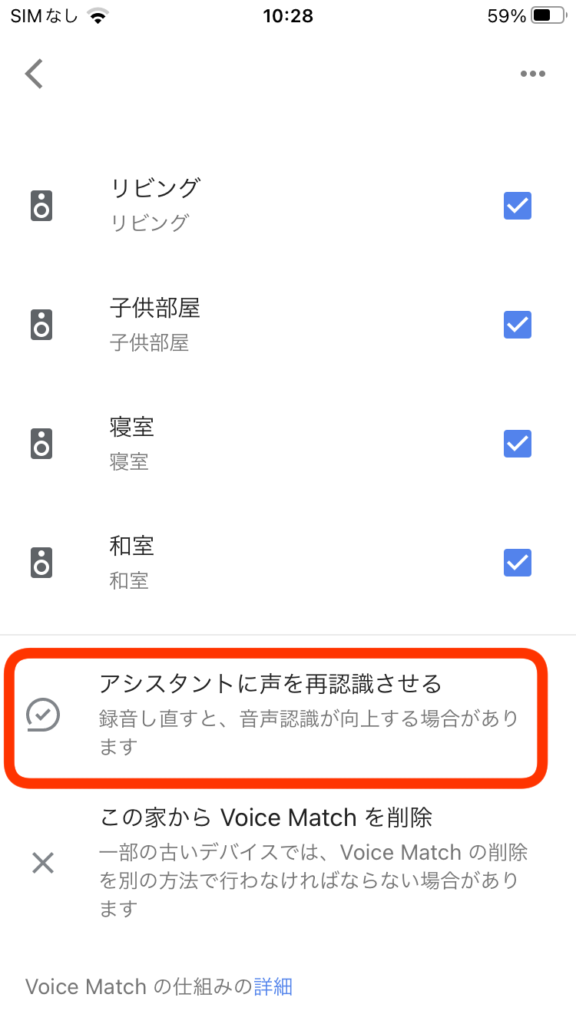
「アシスタントに声を再認識させる」を押すと、下記のような画面が表示されます。「再認識」を押すと、Voice Matchの再設定作業が開始されます。
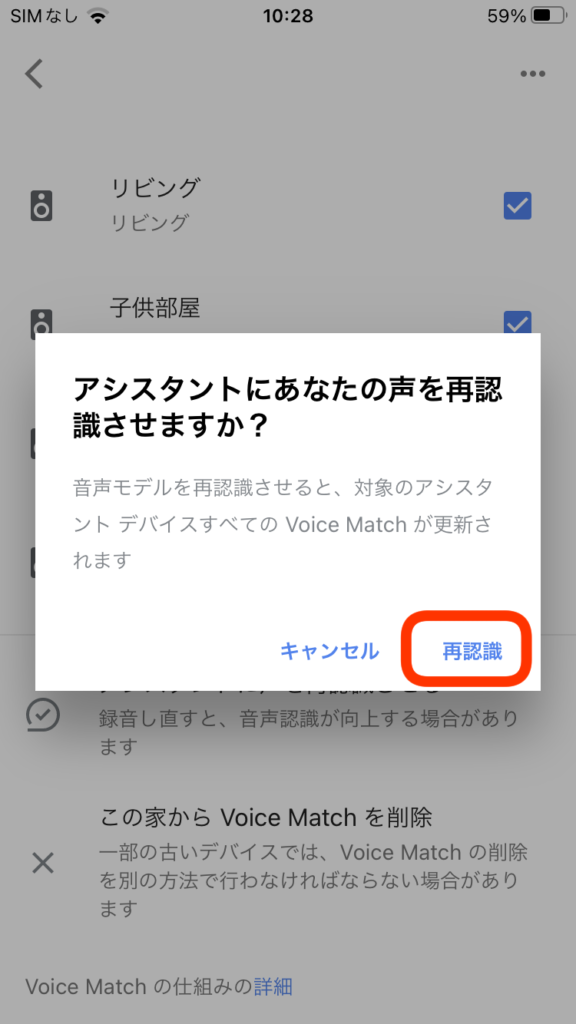
Voice Matchの再設定作業は単純で、画面に表示された文章をただ読み上げるだけです。4種類の文字を読み上げます。
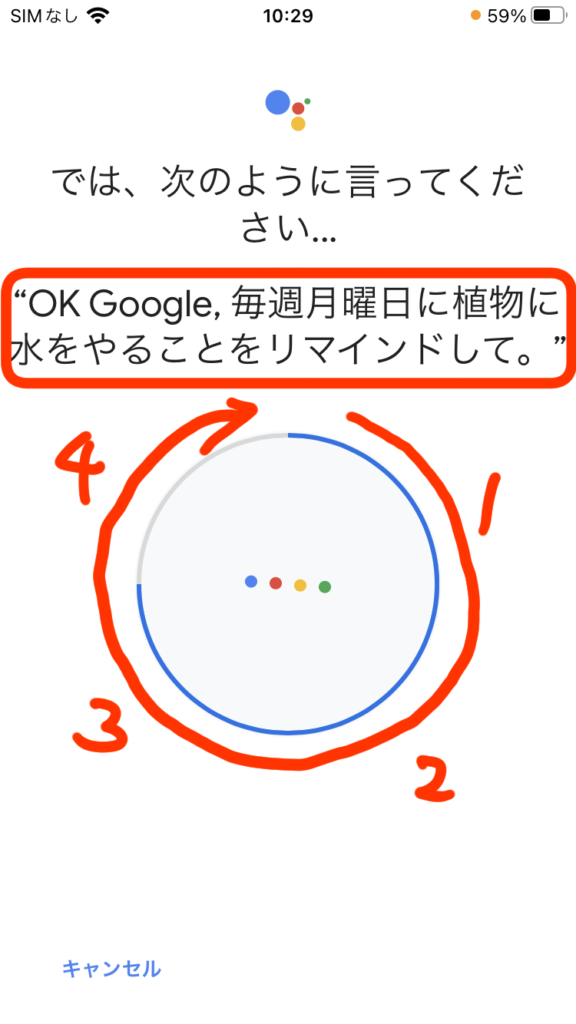
4回読み上げすると、「終了」と表示されます。右下に出ている「次へ」を押しましょう。
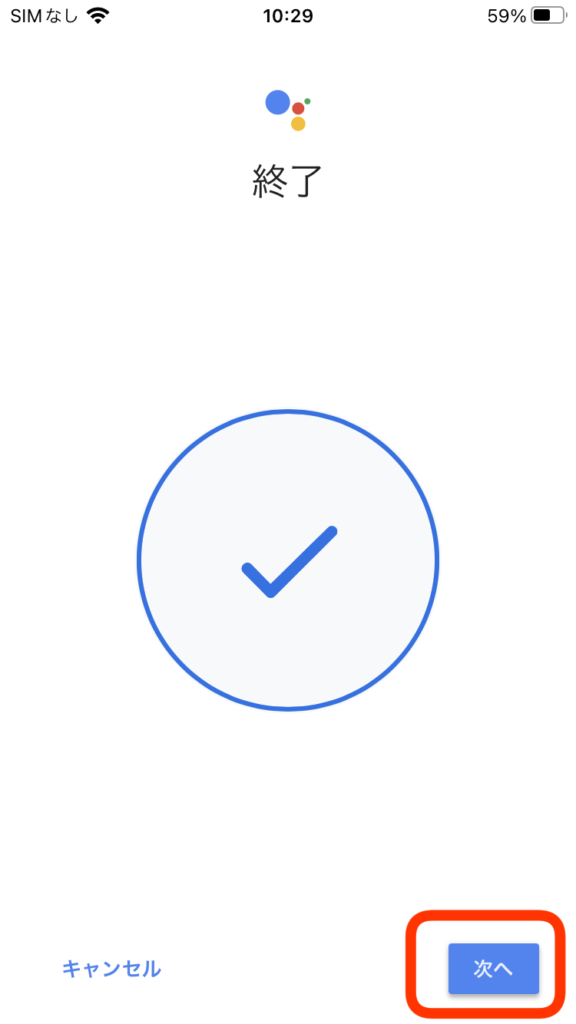
この後は改良にご協力ください。とでてくるので「後で」を押します。
※協力したい人は「音声録音の保存を開始する」を押して録音を進めても良いです。
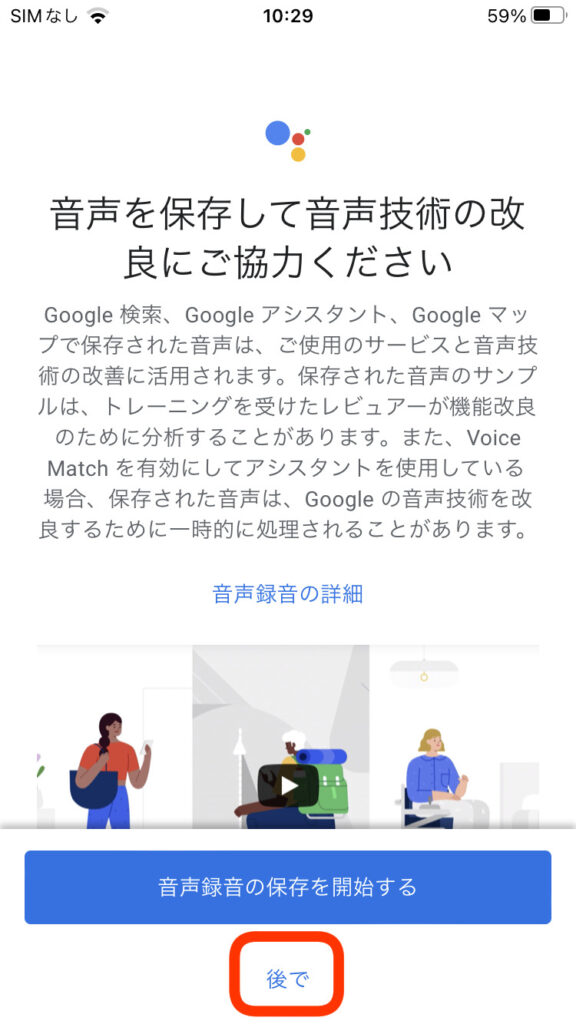
最後、家族のVoice Matchもアップグレードするように促してきますが、これも一旦「利用しない」でよいです。やらなくても向上します。
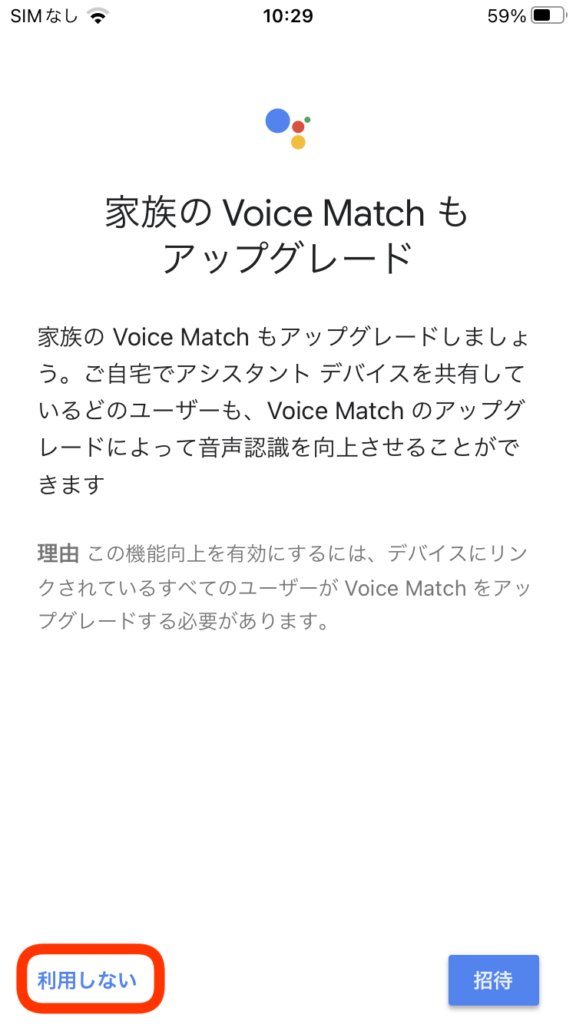
これでVoice Matchの再設定は完了です。改めてGoogle Homeにカレンダー登録など話かけてみてください。きちんと100発100中であなたの声を認識してくれるはずです。
まとめ
Google Homeから「お前なんか知らんぞ」と思わせないためにも、定期的にVoice Matchを再設定すると良いかと思います。紹介したとおり非常に簡単に再設定できるのでお試しあれ。





